 Реферат: Векторная графика
Реферат: Векторная графика
Реферат: Векторная графика
Содержание:
Введение 2
1. Программы векторной графики 4
1.1. Corel Draw 8-9 6
1.2. Adobe Illustrator 6 7
1.3. Micrografx Designer 7 8
1.4. Macromedia FreeHand 7 10
1.5. Corel Xara 1.5 11
1.6. Canvas 5 12
1.7. Fractal Design Expression 14
1.8. Сравнения характеристик программ 15
2. Форматы файлов компьютерной графики 19
3. Основной принцип построения графических объектов 22
4. Применение векторной графики 23
5. Векторная графика в интернете 25
Заключение 28
Список используемых источников информации 30
ВВЕДЕНИЕ
Почти с момента создания ЭВМ появилась и компьютерная графика, которая сейчас считается неотъемлемой частью мировой технологии. По началу это была лишь векторная графика – построение изображения с помощью так называемых «векторов» - функций, которые позволяют вычислить положение точки на экране или бумаге. Например, функция, графиком которой является круг, прямая линия или другие более сложные кривые.
Совокупность таких «векторов» и есть векторное изображения.
С развитием компьютерной техники и технологий появилось множество способов постройки графических объектов. Но для начала, определимся с термином "графический объект". Это либо само графическое изображение или его часть. В зависимости от видов компьютерной графики под этим термином понимаются как и пиксели или спрайты (в растровой графике), так и векторные объекты, такие как круг, квадрат, линия, кривая и т.д. (в векторной графике).
Для дальнейшего рассмотрения проблемы постройки объектов с помощью векторной графики, необходимо уяснить разницу между двумя основными видами компьютерной графики - растровой и векторной.
Векторная графика
Векторная графика описывает изображения с использованием прямых и изогнутых линий, называемых векторами, а также параметров, описывающих цвета и расположение. Например, изображение древесного листа описывается точками, через которые проходит линия, создавая тем самым контур листа. Цвет листа задается цветом контура и области внутри этого контура.
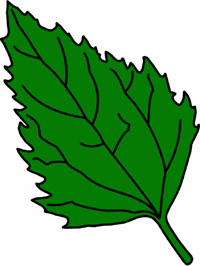 При редактировании элементов векторной
графики Вы изменяете параметры прямых и изогнутых линий, описывающих форму этих
элементов. Вы можете переносить элементы, менять их размер, форму и цвет, но
это не отразится на качестве их визуального представления. Векторная графика не
зависит от разрешения, т.е. может быть показана в разнообразных выходных
устройствах с различным разрешением без потери качества.
При редактировании элементов векторной
графики Вы изменяете параметры прямых и изогнутых линий, описывающих форму этих
элементов. Вы можете переносить элементы, менять их размер, форму и цвет, но
это не отразится на качестве их визуального представления. Векторная графика не
зависит от разрешения, т.е. может быть показана в разнообразных выходных
устройствах с различным разрешением без потери качества.
|
Растровая графика
 Растровая графика описывает
изображения с использованием цветных точек, называемых пикселями, расположенных
на сетке. Например, изображение древесного листа описывается конкретным
расположением и цветом каждой точки сетки, что создает изображение примерно
также, как в мозаике.
Растровая графика описывает
изображения с использованием цветных точек, называемых пикселями, расположенных
на сетке. Например, изображение древесного листа описывается конкретным
расположением и цветом каждой точки сетки, что создает изображение примерно
также, как в мозаике.
|
Основой растрового представления графики является пиксель (точка) с указанием ее цвета. При описании, например, красного эллипса на белом фоне приходится указывать цвет каждой точки как эллипса, так и фона. Изображение представляется в виде большого количества точек – чем их больше, тем визуально качественнее изображение и больше размер файла. Т.е. одна и даже картинка может быть представлена с лучшим или худшим качеством в соответствии с количеством точек на единицу длины – разрешением (обычно, точек на дюйм – dpi или пикселей на дюйм – ppi).
Кроме того, качество характеризуется еще и количеством цветов и оттенков, которые может принимать каждая точка изображения. Чем большим количеством оттенков характеризуется изображения, тем большее количество разрядов требуется для их описания. Красный может быть цветом номер 001, а может и – 00000001. Таким образом, чем качественнее изображение, тем больше размер файла.
Растровое представление обычно используют для изображений фотографического типа с большим количеством деталей или оттенков. К сожалению, масштабирование таких картинок в любую сторону обычно ухудшает качество. При уменьшении количества точек теряются мелкие детали и деформируются надписи (правда, это может быть не так заметно при уменьшении визуальных размеров самой картинки – т.е. сохранении разрешения). Добавление пикселей приводит к ухудшению резкости и яркости изображения, т.к. новым точкам приходится давать оттенки, средние между двумя и более граничащими цветами. Распространены форматы .tif, .gif, .jpg, .png, .bmp, .pcx и др.
![]()
Таким образом, выбор растрового или векторного формата зависит от целей и задач работы с изображением. Если нужна фотографическая точность цветопередачи, то предпочтительнее растр. Логотипы, схемы, элементы оформления удобнее представлять в векторном формате. Понятно, что и в растровом и в векторном представлении графика (как и текст) выводятся на экран монитора или печатное устройство в виде совокупности точек. В Интернете графика представляется в одном из растровых форматов, понимаемых броузерами без установки дополнительных модулей – GIF, JPG, PNG.
Без дополнительных плагинов (дополнений) наиболее распространенные броузеры понимают только растровые форматы – .gif, .jpg и .png (последний пока мало распространен). На первый взгляд, использование векторных редакторов становится неактуальным. Однако большинство таких редакторов обеспечивают экспорт в .gif или .jpg с выбираемым Вами разрешением. А рисовать начинающим художникам проще именно в векторных средах – если рука дрогнула и линия пошла не туда, получившийся элемент легко редактируется. При рисование в растровом режиме Вы рискуете непоправимо испортить фон.
Из-за описанных выше особенностей представления изображения, для каждого типа приходится использовать отдельный графический редактор – растровый или векторный. Разумеется, у них есть общие черты – возможность открывать и сохранять файлы в различных форматах, использование инструментов с одинаковыми названиями (карандаш, перо и т.д.) или функциями (выделение, перемещение, масштабирование и т.д.), выбирать нужный цвет или оттенок... Однако принципы реализации процессов рисования и редактирования различны и обусловлены природой соответствующего формата. Так, если в растровых редакторах говорят о выделении объекта, то имеют в виду совокупность точек в виде области сложной формы. Процесс выделения очень часто является трудоемкой и кропотливой работой. При перемещении такого выделения появляется«дырка». В векторном же редакторе объект представляет совокупность графических примитивов и для его выделения достаточно выбрать мышкой каждый из них. А если эти примитивы были сгруппированы соответствующей командой, то достаточно «щелкнуть» один раз в любой из точек сгруппированного объекта. Перемещение выделенного объекта обнажает нижележащие элементы.
Страницы: 1, 2, 3, 4, 5, 6, 7, 8, 9


